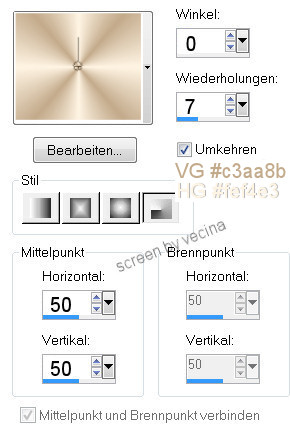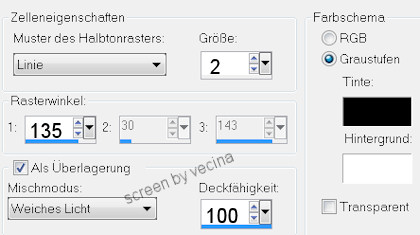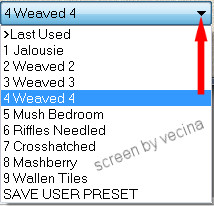Maelström
Autor Vecina

Du brauchst ein Bild und
die Plugins:
FunHouse - Maelström,
Redfield - Lattice Composer,
Simple - 4 Way Average,
Filters Unlimited - Buttons & Frames.
Dupliziere dein Bild über: Fenster - Duplizieren,
Duplikat in die Zwischenablage speichern über:
Bearbeiten - Kopieren.
Aus den Farben #c3aa8b und #fef4e3 aus meinem Bild
habe ich folgenden Farbverlauf erstellt,
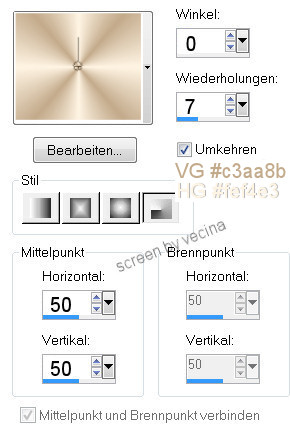
auf's Bild eine Aussparung legen und los geht's.
1.
Bild - Rand hinzufügen immer symmetrisch
1px schwarz,
3px weiß, mit Zauberstab markieren,

mit dem Farbverlauf füllen,
Effekte - Künstlerische Effekte - Halbtonraster lt. Screen,
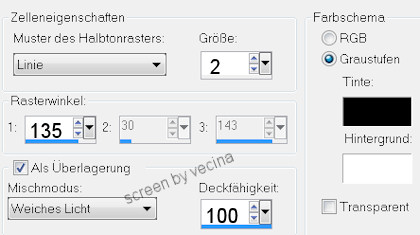
Anpassen - Schärfe - Scharfzeichnen,
Auswahl aufheben,
1px schwarz.
2.
Bild - Rand 15px weiß, mit Zauberstab markieren,
Bearbeiten - In eine Auswahl Einfügen,
Anpassen - Unschärfe - Gaußsche Unschärfe - Radius 12,
Neue Rasterebene, mit dem Farbverlauf füllen,
Filter FunHouse - Maelström - mit Whirls 255 anwenden,
Ebenen - Zusammenfassen - Alle! zusammenfassen,
Filters Unlimited 2.0 - Buttons & Frames - Glass Frame 2 -
mit Frame Size 80 und Contrast 90 anwenden,
Auswahl aufheben.
3. wie 1.
Bild - Rand 1px schwarz,
3px weiß, mit Zauberstab markieren,
mit dem Farbverlauf füllen,
Effekte - Künstlerische Effekte - Halbtonraster wie vorher,
Anpassen - Schärfe - Scharfzeichnen,
Auswahl aufheben,
1px schwarz.
4.
Bild - Rand 10px weiß, mit Zauberstab markieren,
mit dem Farbverlauf füllen,
Filter Redfield - Lattice Composer - Standardeinstellung -
im Auswahlbutton rechts unten wähle - 4 Weaved 4,
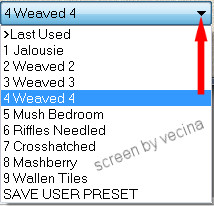
Filters Unlimited 2.0 - Buttons & Frames - Glass Frame 2 -
mit Frame Size 80 und Contrast 90 anwenden,
Auswahl aufheben.
5. wie 1.
Bild - Rand 1px schwarz,
3px weiß, mit Zauberstab markieren,
mit dem Farbverlauf füllen,
Effekte - Künstlerische Effekte - Halbtonraster wie vorher,
Anpassen - Schärfe - Scharfzeichnen,
Auswahl aufheben,
1px schwarz.
6.
Bild - Rand 20px weiß, mit Zauberstab markieren,
mit dem Farbverlauf füllen,
Auswahl umkehren,
Effekte - Bildeffekte - Nahtlos kacheln mit
Ecke, Bidirektional, Linear, alle Werte auf 0,
Auswahl umkehren,
Filter Simple - 4 Way Average anwenden,
Anpassen - Unschärfe - Gaußsche Unschärfe - Radius 12,
Auswahl aufheben.
7. wie 1.
Bild - Rand 1px schwarz,
3px weiß, mit Zauberstab markieren,
mit dem Farbverlauf füllen,
Effekte - Künstlerische Effekte - Halbtonraster wie vorher,
Anpassen - Schärfe - Scharfzeichnen,
Auswahl aufheben,
1px schwarz.
8. wie 4.
Bild - Rand 10px weiß, mit Zauberstab markieren,
mit dem Farbverlauf füllen,
Filter Redfield - Lattice Composer - Standard -
im Auswahlbutton rechts unten wähle - 4 Weaved 4,
Filters Unlimited 2.0 - Buttons & Frames - Glass Frame 2 -
mit Frame Size 80 und Contrast 90 anwenden,
Auswahl aufheben.
9. wie 1.
Bild - Rand 1px schwarz,
3px weiß, mit Zauberstab markieren,
mit dem Farbverlauf füllen,
Effekte - Künstlerische Effekte - Halbtonraster wie vorher,
Anpassen - Schärfe - Scharfzeichnen,
Auswahl aufheben,
1px schwarz.
10. wie 2.
Bild - Rand 15px weiß, mit Zauberstab markieren,
Bearbeiten - In eine Auswahl Einfügen,
Anpassen - Unschärfe - Gaußsche Unschärfe - Radius 12,
Neue Rasterebene, mit dem Farbverlauf füllen,
Filter FunHouse - Maelström - mit Whirls 255 anwenden,
Ebenen - Zusammenfassen - Alle! zusammenfassen,
Filters Unlimited 2.0 - Buttons & Frames - Glass Frame 2 -
mit Frame Size 80 und Contrast 90 anwenden,
Auswahl aufheben.
11. wie 1.
Bild - Rand 1px schwarz,
3px weiß, mit Zauberstab markieren,
mit dem Farbverlauf füllen,
Effekte - Künstlerische Effekte - Halbtonraster wie vorher,
Anpassen - Schärfe - Scharfzeichnen,
Auswahl aufheben,
1px schwarz.
Wasserzeichen setzen und speichern.
Ich hoffe, es hat dir Spaß gemacht.
Ein Beispiel im Hochformat

Zu Tutorials mit Fremdfiltern
------------------------------